扩展功能获得更好的资源管理体验
2021-03-24波哥
波哥
添加选项卡方便多重资源管理
人们渴求已久的多选项卡式的文件管理界面至今仍未在Windows 10文件资源管理器中露面。不过,我们可以利用QT TabBar(下载地址:ht tp://qt tabbar.wikidot.com/)这一插件,实现Windows 10资源的选项卡式管理。
安装该插件后,在任务栏右键菜单的“工具栏”列表中就会出现“QT Tab Desktop Tool”选项,同时在资源管理器“查看”菜单的“选项”菜单下也会出现有关该插件的更多选项,我们只需从中选择“QTTabBar”,然后就可以在资源管理器中用“+”按钮或驱动器、文件夹等资源的右键菜单命令“Open in newtab”,创建多个选项卡了(图1)。
如果希望将选项卡安排在资源管理器的下端,执行选择“选项”菜单中的“QTTabBar - Bottom”即可。
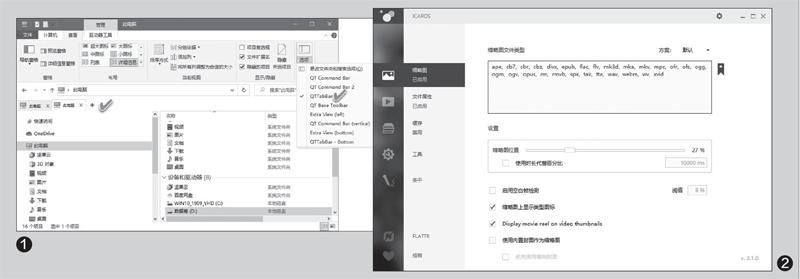
增强复制功能提高复制效率
Windows10自身的文件复制功能在断线续传、高效传输、容错方面不够强悍。如果我们利用TeraCopy软件(下载地址:https://codesector.com/teracopy)来替代Windows的文件复制功能,则可以显著地改善上述功能。
右键菜单不如意项目增减任我行
利用FileMenuTools软件(下载地址:https://www.lopesoft.com/index.php/en/products/filemenutools),我们可以很容易地解决右键菜单项目的增、删、改等问题。
预览功能“添丁”视频也能预览
我们在文件资源管理器中管理图片,借助其缩略图预览功能,可以很容易地判断图片的内容,这样可以免了打开图片进行挑选。但是,对视频文件却不提供这个便利。不过,现在我们可以利用Icaros扩展(下载地址:https://www.videohelp.com/software/Icaros)实现视频文件的缩略图预览。该插件支持的视频格式包括MKV、FLV、AVI、MP4、MOV、RMVB、M2TS、OGM等常用格式。
在该软件的设置窗口中,我们可以选择启用文件缩略图和文件属性显示以及图标缓存等。此外,还可以定义软件所支持的媒体文件的类型,设置缩略图的位置和大小等(图2)。
设置好之后,当我们在资源管理器中以大图标或超大图标的方式浏览视频文件时,便可以通过缩略图看到视频的大致内容了(图3)。
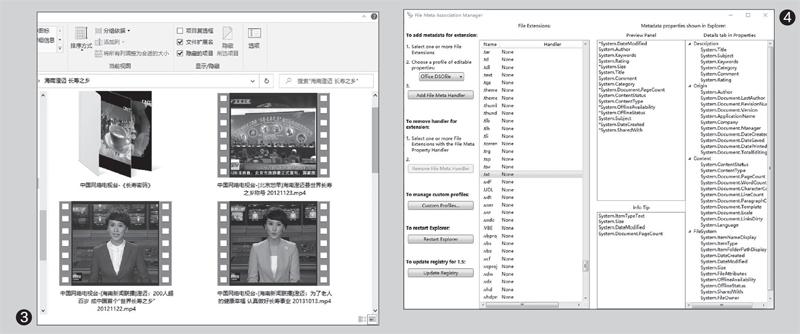
文件自動分类只需轻轻一拖
借助DropIt软件(下载地址:http://www.dropitproject.com/),我们只需将文件拖拽到该软件图标上,即可实现文件的自动分类。
让搜索更加灵活提高文件管理效率
利用Listary软件(下载地址:www.listary.com),我们不仅可以在桌面上或资源管理器窗口中直接输入关键词进行文件搜索,搜索过程中智能感知搜索结果,还可以与WinRAR、7-Zip、TotalCommander等软件进行关联,实现在这些软件的内部进行搜索。此外还能用拼音缩写来搜索文件。
文件属性数据任意显示查看
我们可以利用FileMeta软件增强对文件属性的管理(下载地址:https://github.com/Dijji/FileMeta/releases/tag/v1.6)。
当我们用该软件指定要设置的文件类型后,在软件窗口中右侧的选项栏中选择要添加的属性项目,完成元数据的添加设置(图4)。然后在资源管理器中选择一个该类文件,在其右键菜单“属性”窗口的“详细信息”选项卡下,就可以看到追加的属性项目了。
